在日常生活和工作中,我们经常会遇到需要找回Word文档的情况,无论是误删除、系统崩溃还是其他意外情况,导致重要文件丢失都会让人感到焦虑,本文将详细介绍如何在不同情况下找回Word文档,并提供一些预防措施,帮助大家更好地管理自己的文件。
误删除的Word文档找回方法
1、回收站恢复
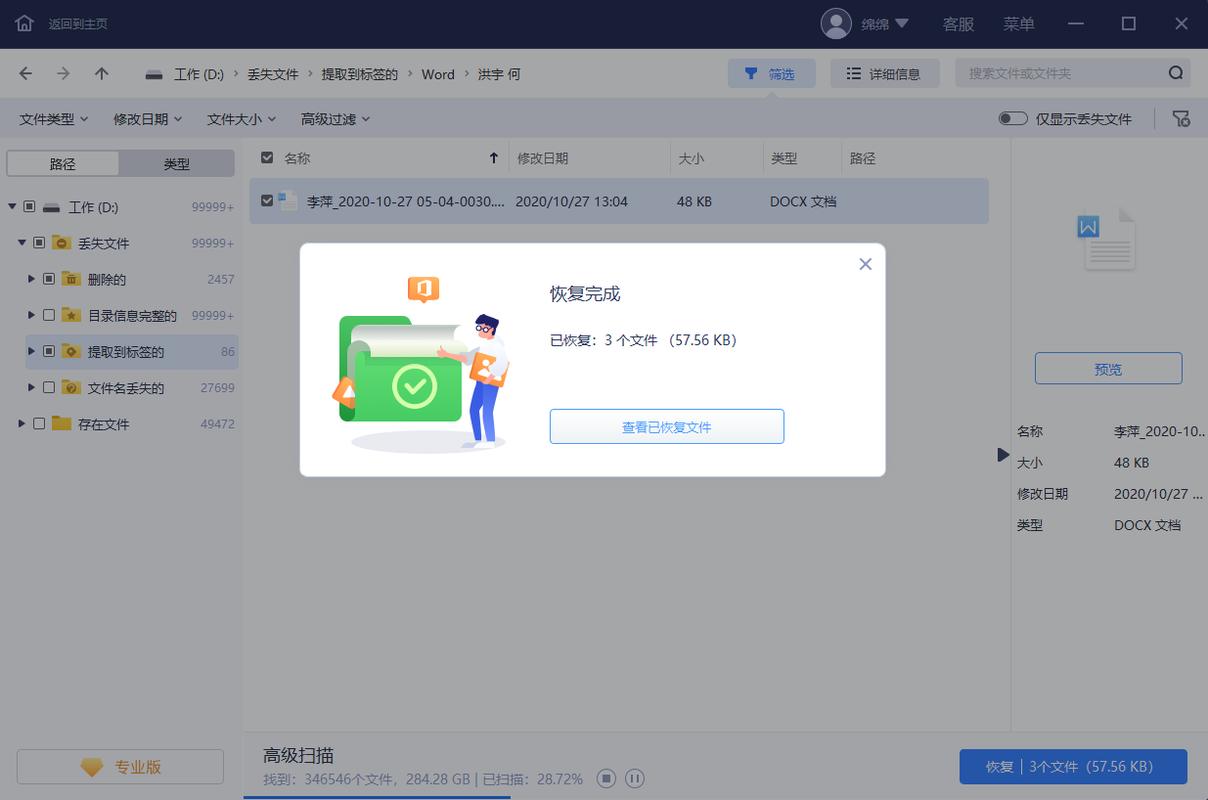
Windows系统:当你不小心删除了Word文档后,首先可以检查回收站,打开回收站,找到被删除的Word文档,右键点击并选择“还原”,文件就会被恢复到原来的位置。
Mac系统:Mac系统中的回收站叫做“废纸篓”,操作方式与Windows类似,打开废纸篓,找到文件后右键点击“放回原处”即可。
2、使用文件历史版本
Windows系统:如果你开启了文件历史记录功能,可以通过以下步骤找回文件:
1. 打开“控制面板” -> “系统和安全” -> “文件历史记录”。
2. 点击“恢复个人文件”,浏览到需要恢复的Word文档所在的文件夹。
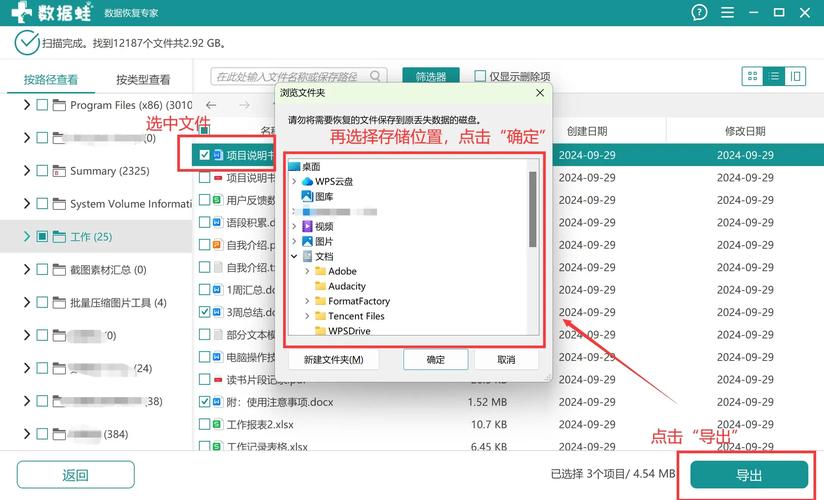
3. 选择要恢复的文件版本,点击“恢复”按钮。
Mac系统:Mac用户可以利用Time Machine(时间机器)进行恢复:
1. 连接Time Machine备份驱动器。
2. 打开Finder,进入“应用程序” -> “实用工具” -> “Time Machine”。
3. 浏览到需要恢复的Word文档,选择相应的版本进行恢复。
系统崩溃后的Word文档找回方法
1、自动保存功能
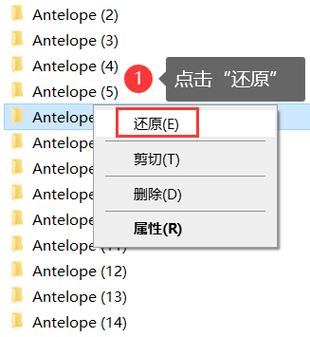
Word 2010及以上版本:Word有自动保存功能,每隔一段时间会自动保存正在编辑的文档,当系统崩溃或意外关闭时,重新打开Word,程序会提示你是否恢复未保存的文档。
手动启用自动保存:如果没有启用自动保存功能,可以在Word中手动设置:
1. 打开Word,点击“文件” -> “选项”。
2. 选择“保存”,勾选“保存自动恢复信息时间间隔”,并设置适当的时间间隔(如10分钟)。
3. 确保“保持上一版本”也被勾选,这样即使意外关闭也能找回之前的版本。
2、临时文件恢复
当Word崩溃时,可能会生成临时文件,可以尝试通过以下路径查找临时文件:
Windows系统:C:\Users\用户名\AppData\Local\Microsoft\Office\UnsavedFiles\
Mac系统:/Users/用户名/Library/Containers/com.microsoft.Word/Data/Library/Preferences/AutoRecovery
在上述路径中找到以“~$”开头的临时文件,尝试用Word打开这些文件,可能会发现你需要的内容。
硬盘损坏或格式化后的Word文档找回方法
1、数据恢复软件
市场上有许多数据恢复软件可以帮助你找回因硬盘损坏或格式化而丢失的文件,如Recuva、EaseUS Data Recovery Wizard等,以下是使用数据恢复软件的一般步骤:
1. 下载并安装数据恢复软件。
2. 运行软件,选择需要扫描的磁盘分区。
3. 开始扫描,等待扫描完成后,预览找到的文件。
4. 选择需要恢复的Word文档,指定恢复路径,进行恢复。
2、专业数据恢复服务
如果自己无法成功恢复数据,建议寻求专业的数据恢复服务,这些服务通常有更高的成功率,但费用也相对较高,在选择服务提供商时,应选择信誉良好的公司,并确保他们能够保护你的数据隐私。
预防措施
1、定期备份
外部硬盘/U盘:定期将重要的Word文档复制到外部硬盘或U盘中,以防万一。
云存储:利用OneDrive、Google Drive等云存储服务同步文件,确保即使本地文件丢失,也能从云端恢复。
网络附加存储(NAS):对于企业用户,可以使用NAS设备集中存储和管理文件,提供更高的安全性和可靠性。
2、养成良好的文件管理习惯
命名规范:给文件起一个有意义的名字,包含日期、项目名称等信息,便于日后搜索。
分类存放:建立清晰的文件夹结构,按照年份、项目、类别等对文件进行分类存放。
定期清理:定期清理无用的文件和临时文件,保持磁盘整洁,减少数据丢失的风险。
相关问答FAQs
Q1: Word文档自动保存的时间间隔可以自定义吗?
A1: 是的,Word文档的自动保存时间间隔是可以自定义的,在Word中,点击“文件” -> “选项”,然后在“保存”选项卡中,你可以找到“保存自动恢复信息时间间隔”的设置项,默认时间间隔通常是10分钟,你可以根据需要调整这个时间间隔,使其更短或更长,设置完成后,点击“确定”保存更改,这样,Word就会按照你设定的时间间隔自动保存正在编辑的文档,帮助你减少因意外关闭而导致的数据丢失风险。
Q2: 数据恢复软件真的能100%恢复所有丢失的文件吗?
A2: 数据恢复软件的恢复效果并不是100%保证的,其成功率受到多种因素的影响,如果丢失的文件所在区域被新数据覆盖,那么恢复的可能性会大大降低,在发现文件丢失后,应立即停止对存储设备的写入操作,以提高恢复成功率,数据恢复软件的效果还与文件系统类型、存储设备状况以及软件本身的算法和技术有关,有些软件可能对某些特定类型的文件恢复效果更好,如果存储设备出现物理损坏,如磁头损坏、电路板故障等,那么单纯依赖数据恢复软件可能无法解决问题,这时可能需要寻求专业的数据恢复服务,虽然数据恢复软件是找回丢失文件的有效工具之一,但不能保证100%恢复所有文件,在使用数据恢复软件时,应尽快行动,并根据实际情况选择合适的方法和工具来尝试恢复丢失的文件。
以上就是关于“word的东西怎么找回”的问题,朋友们可以点击主页了解更多内容,希望可以够帮助大家!
内容摘自:https://news.huochengrm.cn/zcjh/23343.html
